1.1 Align介绍
Align属性
const Align({
Key key,
this.alignment: Alignment.center, // 对齐方式,默认居中对齐
this.widthFactor, // 宽度因子,不设置的情况,会尽可能大
this.heightFactor, // 高度因子,不设置的情况,会尽可能大
Widget child // 要布局的子Widget
})演练
class MyHomeBody extends StatelessWidget {
@override
Widget build(BuildContext context) {
return Align(
child: Icon(Icons.pets, size: 36, color: Colors.red),
alignment: Alignment.bottomRight,
widthFactor: 3,
heightFactor: 3,
);
}
}1.2 Center组件
介绍
Center组件继承自Align,只是将alignment设置为Alignment.center
class Center extends Align {
const Center({
Key key,
double widthFactor,
double heightFactor,
Widget child
}) : super(key: key, widthFactor: widthFactor, heightFactor: heightFactor, child: child);
}演练
代码Align换成Center
class MyHomeBody extends StatelessWidget {
@override
Widget build(BuildContext context) {
return Center(
child: Icon(Icons.pets, size: 36, color: Colors.red),
widthFactor: 3,
heightFactor: 3,
);
}
}1.3 Padding组件
介绍
设置子Widget到父Widget的边距(你可以称之为是父组件的内边距或子Widget的外边距)。
const Padding({
Key key,
@requiredthis.padding, // EdgeInsetsGeometry类型(抽象类),使用EdgeInsets
Widget child,
})演练
class MyHomeBody extends StatelessWidget {
@override
Widget build(BuildContext context) {
return Padding(
padding: EdgeInsets.all(20),
child: Text(
"莫听穿林打叶声,何妨吟啸且徐行。竹杖芒鞋轻胜马,谁怕?一蓑烟雨任平生。",
style: TextStyle(
color: Colors.redAccent,
fontSize: 18
),
),
);
}
}1.4Container组件
介绍
实现一个视图,有一个背景颜色、图像、有固定的尺寸、需要一个边框、圆角等效果
Container在开发中被使用的频率是非常高的,特别是我们经常会将其作为容器组件
Container({
this.alignment,
this.padding, //容器内补白,属于decoration的装饰范围
Color color, // 背景色
Decoration decoration, // 背景装饰
Decoration foregroundDecoration, //前景装饰
double width,//容器的宽度
double height, //容器的高度
BoxConstraints constraints, //容器大小的限制条件
this.margin,//容器外补白,不属于decoration的装饰范围
this.transform, //变换
this.child,
})演练
class MyHomeBody extends StatelessWidget {
@override
Widget build(BuildContext context) {
return Center(
child: Container(
color: Color.fromRGBO(3, 3, 255, .5),
width: 100,
height: 100,
child: Icon(Icons.pets, size: 32, color: Colors.white),
),
);
}
}2.1 Row组件
介绍
将所有的子Widget排成一行,借鉴于Web的Flex布局。
Row({
Key key,
MainAxisAlignment mainAxisAlignment = MainAxisAlignment.start, // 主轴对齐方式
MainAxisSize mainAxisSize = MainAxisSize.max, // 水平方向尽可能大
CrossAxisAlignment crossAxisAlignment = CrossAxisAlignment.center, // 交叉处对齐方式
TextDirection textDirection, // 水平方向子widget的布局顺序(默认为系统当前Locale环境的文本方向(如中文、英语都是从左往右,而阿拉伯语是从右往左))
VerticalDirection verticalDirection = VerticalDirection.down, // 表示Row纵轴(垂直)的对齐方向
TextBaseline textBaseline, // 如果上面是baseline对齐方式,那么选择什么模式(有两种可选)
List<Widget> children = const <Widget>[],
})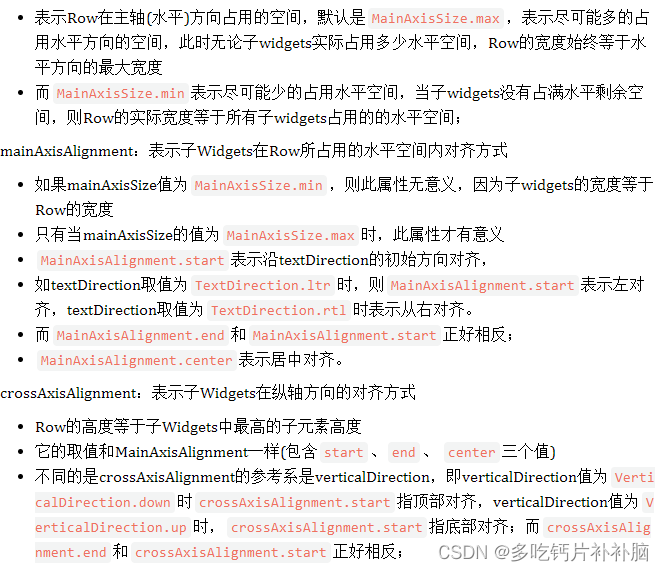
演练
class MyHomeBody extends StatelessWidget {
@override
Widget build(BuildContext context) {
return Row(
mainAxisAlignment: MainAxisAlignment.spaceEvenly,
crossAxisAlignment: CrossAxisAlignment.end,
mainAxisSize: MainAxisSize.max,
children: <Widget>[
Container(color: Colors.red, width: 60, height: 60),
Container(color: Colors.blue, width: 80, height: 80),
Container(color: Colors.green, width: 70, height: 70),
Container(color: Colors.orange, width: 100, height: 100),
],
);
}
}2.2.Column组件
介绍
Column({
Key key,
MainAxisAlignment mainAxisAlignment = MainAxisAlignment.start,
MainAxisSize mainAxisSize = MainAxisSize.max,
CrossAxisAlignment crossAxisAlignment = CrossAxisAlignment.center,
TextDirection textDirection,
VerticalDirection verticalDirection = VerticalDirection.down,
TextBaseline textBaseline,
List<Widget> children = const <Widget>[],
})演练
class MyHomeBody extends StatelessWidget {
@override
Widget build(BuildContext context) {
return Column(
mainAxisAlignment: MainAxisAlignment.spaceEvenly,
crossAxisAlignment: CrossAxisAlignment.end,
mainAxisSize: MainAxisSize.min,
children: <Widget>[
Expanded(
flex: 1,
child: Container(color: Colors.red, width: 60),
),
Container(color: Colors.blue, width: 80, height: 80),
Container(color: Colors.green, width: 70, height: 70),
Expanded(
flex: 1,
child: Container(color: Colors.orange, width: 100),
)
],
);
}
}2.3stack组件
在Android中可以使用Frame来实现,在Web端可以使用绝对定位,在Flutter中我们需要使用层叠布局Stack
介绍
Stack({
Key key,
this.alignment = AlignmentDirectional.topStart,
this.textDirection,
this.fit = StackFit.loose,
this.overflow = Overflow.clip,
List<Widget> children = const <Widget>[],
})演练
class MyHomeBody extends StatelessWidget {
@override
Widget build(BuildContext context) {
return Stack(
children: <Widget>[
Container(
color: Colors.purple,
width: 300,
height: 300,
),
Positioned(
left: 20,
top: 20,
child: Icon(Icons.favorite, size: 50, color: Colors.white)
),
Positioned(
bottom: 20,
right: 20,
child: Text("你好啊,李银河", style: TextStyle(fontSize: 20, color: Colors.white)),
)
],
);
}
}




















 2099
2099











 被折叠的 条评论
为什么被折叠?
被折叠的 条评论
为什么被折叠?








